Долгие загрузки игр – одна из самых неприятных проблем, с которыми сталкиваются геймеры. Ожидание загрузки нового уровня или локации может занимать драгоценные минуты игрового времени, особенно в современных проектах с огромными открытыми мирами и высококачественными текстурами.
В этой статье я детально разберу, почему игры загружаются медленно и какие методы помогут значительно сократить время загрузки – от простых настроек до продвинутых техник оптимизации. Следуя этим рекомендациям, вы сможете минимизировать время ожидания и максимально погрузиться в игровой процесс без раздражающих пауз.
Почему SSD критически важен для быстрой загрузки игр
Самый эффективный способ ускорить загрузку игр – это использование SSD-накопителя вместо традиционного жесткого диска (HDD). Принципиальное различие между ними заключается в механизме хранения и доступа к данным. В HDD используются механические вращающиеся пластины и подвижная головка чтения, что создает физические ограничения скорости. SSD же использует микросхемы флеш-памяти без движущихся частей, обеспечивая доступ к данным в десятки раз быстрее.
Требовательные игры последних лет выигрывают от 30% до 300% в скорости загрузки при установке на SSD. В некоторых случаях время загрузки сокращается с минут до секунд. Особенно заметна разница в играх с открытым миром, где SSD не только ускоряет начальную загрузку, но и устраняет характерные «микрофризы» при перемещении персонажа, когда игра подгружает новые локации на ходу.

Существует несколько типов SSD с разной производительностью. Базовые SATA SSD со скоростью до 550-600 МБ/с уже дают существенное преимущество перед HDD (100-150 МБ/с). Однако максимальную скорость обеспечивают NVMe SSD с интерфейсом PCIe 4.0, достигающие показателей в 7000 МБ/с при чтении и 5000 МБ/с при записи. Такая колоссальная разница в скорости напрямую влияет на время загрузки игр и плавность игрового процесса.
Оптимальная настройка SSD для игр
После установки SSD важно правильно его настроить для достижения максимальной производительности. Windows 11 автоматически применяет многие оптимизации для твердотельных накопителей, но некоторые настройки стоит проверить и скорректировать вручную.
Прежде всего необходимо убедиться, что ваш SSD работает в оптимальном режиме через BIOS/UEFI компьютера. Вот как это сделать:
-
При запуске компьютера войдите в BIOS (обычно клавишей Del, F2 или F12).

-
Найдите раздел с настройками SATA или Storage Configuration.
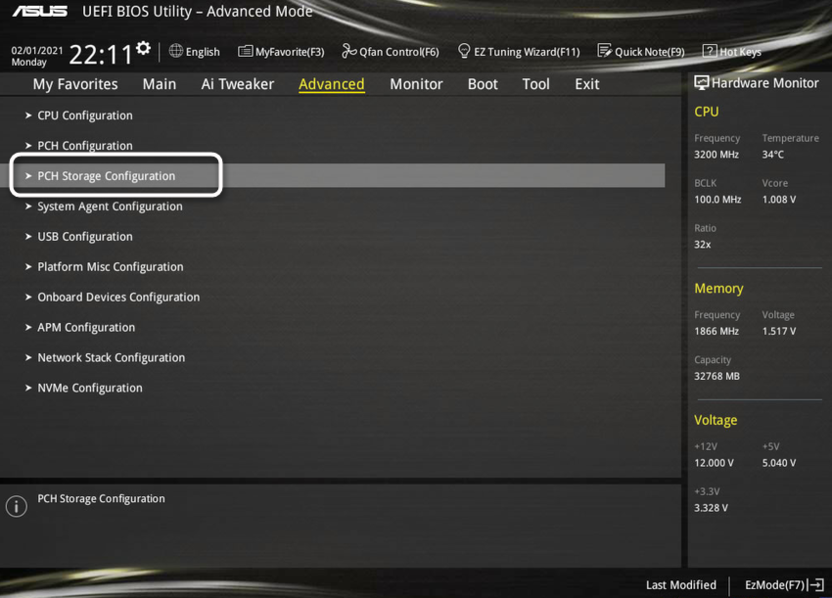
-
Для SATA SSD убедитесь, что контроллер работает в режиме AHCI, а не IDE или RAID.
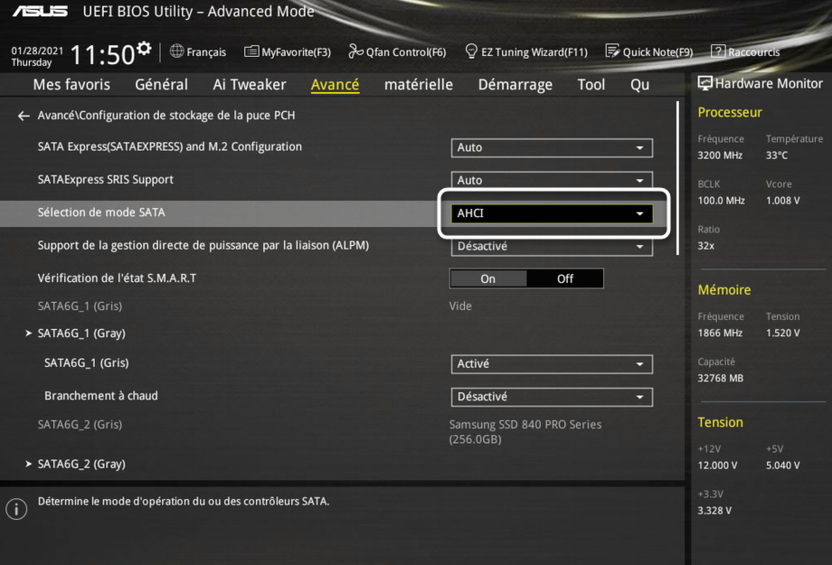
-
Для NVMe-дисков проверьте, что они определяются системой именно как NVMe-устройства.
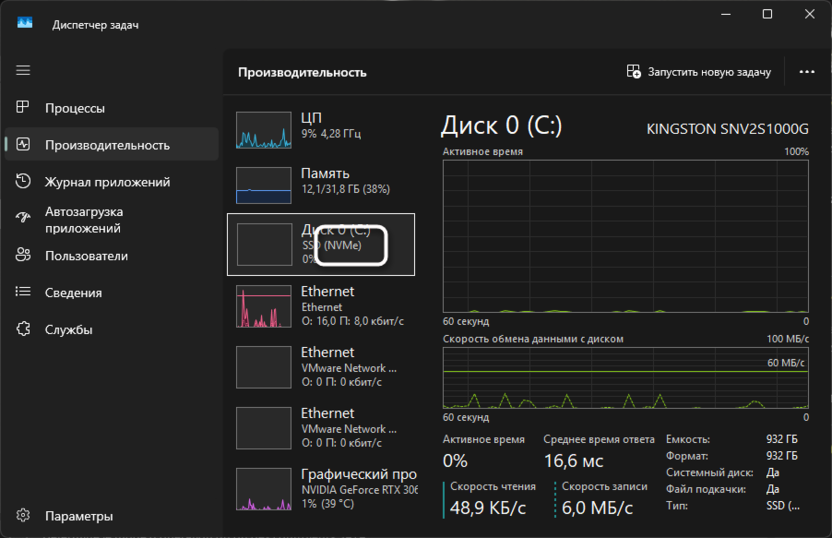
Здоровье и производительность SSD можно контролировать с помощью специальных программ. CrystalDiskInfo позволяет отслеживать состояние диска и количество записанных на него данных, а CrystalDiskMark поможет проверить реальную скорость чтения и записи. Если показатели значительно ниже заявленных производителем, возможно, диск работает не в оптимальном режиме или подключен через неподходящий интерфейс. Например, NVMe SSD, установленный в слот PCIe 3.0, не сможет раскрыть свой потенциал PCIe 4.0.
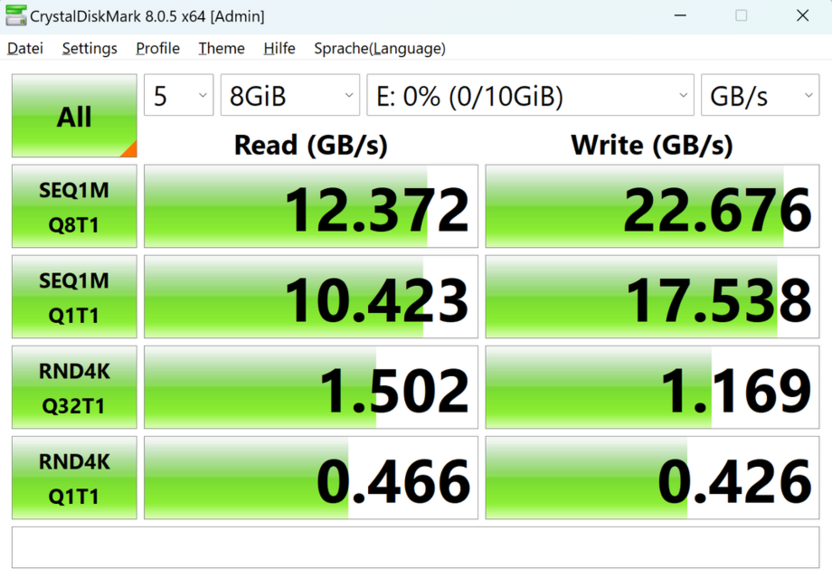
Технология TRIM критически важна для поддержания производительности SSD в длительной перспективе. Она позволяет операционной системе сообщать SSD, какие блоки данных больше не используются и могут быть очищены для будущей записи. В Windows 11 функция TRIM активирована по умолчанию, но стоит проверить ее статус:
-
Откройте консоль от имени администратора.
-
Введите команду fsutil behavior query DisableDeleteNotify.
-
Если результат «0», то TRIM включен, если «1» – выключен.
-
Для включения введите fsutil behavior set DisableDeleteNotify 0.
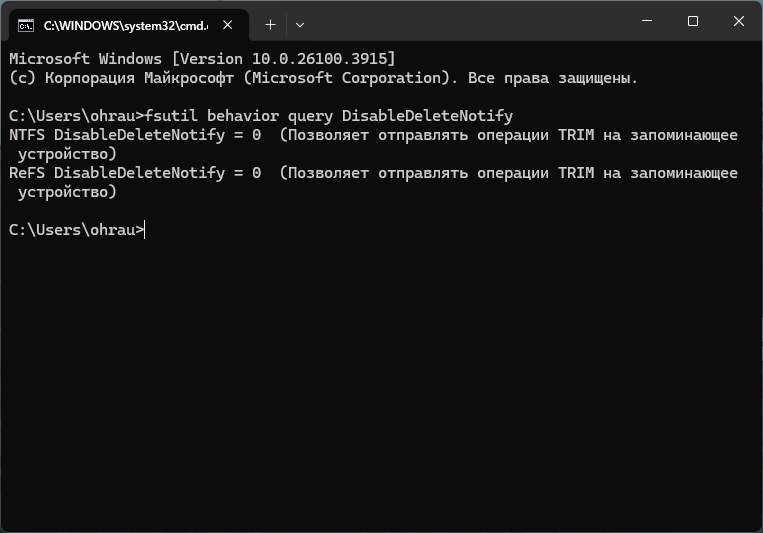
Правильная настройка файла подкачки для игр
Файл подкачки (pagefile.sys) – это виртуальная память, которую Windows использует как дополнение к физической оперативной памяти. Несмотря на распространенный миф о том, что файл подкачки на SSD снижает срок его службы, данные Microsoft показывают, что операции чтения из файла подкачки значительно превалируют над операциями записи (в соотношении 40:1), что минимизирует износ SSD.
Для игр оптимальная настройка файла подкачки особенно важна, так как многие игровые движки рассчитаны на его использование даже при достаточном количестве оперативной памяти. Некоторые игры могут вылетать с ошибкой о нехватке памяти, если файл подкачки отключен или слишком мал.

Оптимальный размер файла подкачки зависит от количества оперативной памяти и типа игр. При наличии 16 ГБ ОЗУ рекомендуется установить размер файла подкачки 16-24 ГБ. Размещать файл подкачки стоит на самом быстром и наименее заполненном SSD в системе. При наличии нескольких дисков, файл подкачки можно распределить между ними, но основной объем лучше выделить на быстрейшем накопителе.
Технология DirectStorage в Windows 11
Windows 11 включает революционную технологию DirectStorage API, заимствованную из экосистемы Xbox Series X/S. Эта технология радикально меняет способ загрузки игровых данных, позволяя им передаваться напрямую с NVMe SSD на графический процессор, минуя CPU. Традиционный путь загрузки игровых данных включал чтение с диска через CPU в оперативную память и только потом в память видеокарты. DirectStorage создает прямой канал от SSD к GPU, существенно ускоряя процесс.
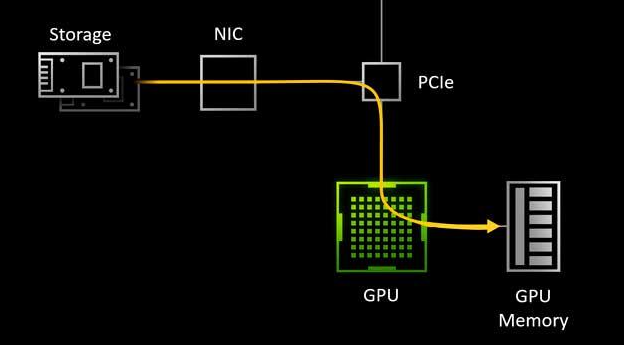
Для полноценной работы DirectStorage необходима комбинация определенного оборудования и программного обеспечения. Вам потребуется Windows 11 (хотя базовая поддержка есть и в Windows 10), NVMe SSD (предпочтительно PCIe 4.0), видеокарта с поддержкой DirectX 12 (NVIDIA RTX серии или AMD RDNA 2) и, что самое важное, игры, специально оптимизированные для работы с DirectStorage.
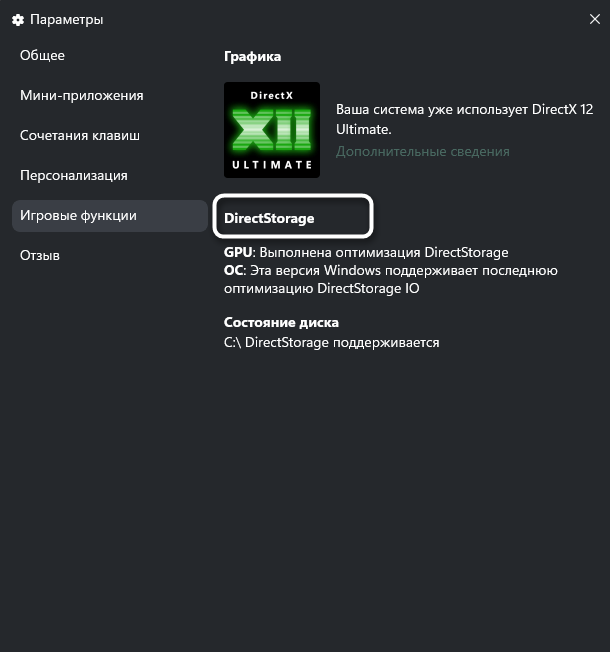
На данный момент количество игр, поддерживающих DirectStorage, ограничено, но их число постепенно растет. Одной из первых игр с полной поддержкой DirectStorage стала Forspoken, демонстрирующая значительное сокращение времени загрузки. По мере того как разработчики будут активнее внедрять эту технологию, мы увидим все больше игр, загружающихся практически мгновенно даже при высоком уровне детализации.
DirectStorage активируется автоматически в Windows 11 при наличии совместимого оборудования, но для максимальной производительности стоит убедиться, что установлены последние обновления операционной системы и драйверов видеокарты. Также рекомендуется активировать игровой режим Windows, который улучшает распределение ресурсов в пользу игр.
Управление игровыми файлами и оптимальное размещение игр
Поскольку объем SSD обычно меньше, чем у HDD, важно рационально распределять игры между накопителями. На SSD рекомендуется устанавливать игры, которые больше всего выигрывают от быстрого доступа к данным:
- Игры с открытым миром (GTA V, The Witcher 3, Cyberpunk 2077).
- Мультиплеерные шутеры, где скорость загрузки критична (Apex Legends, Call of Duty).
- Игры с частой загрузкой локаций и текстур.
На HDD можно оставить игры, для которых скорость загрузки менее критична:
- Линейные сюжетные игры с редкими загрузками.
- Игры с низкими системными требованиями.
- Старые проекты, не оптимизированные для использования SSD.
Многие классические игры разрабатывались с учетом ограничений HDD и не получат значительного преимущества от размещения на SSD. Однако современные игры с открытым миром могут демонстрировать разницу в скорости загрузки в несколько раз при переносе с HDD на SSD.
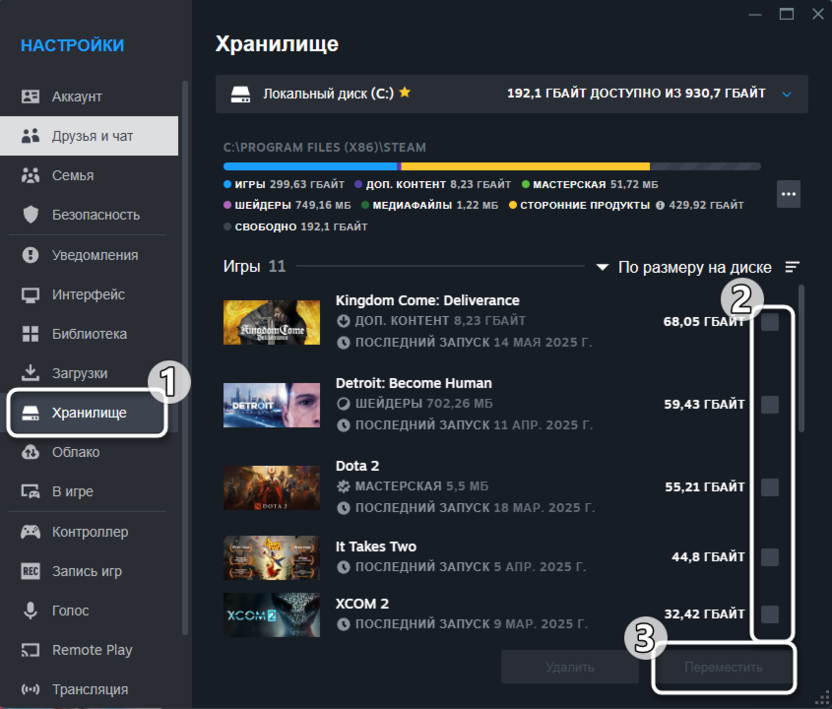
Некоторые игры предлагают дополнительные опции для оптимизации загрузки. Функция предзагрузки шейдеров, доступная во многих недавно вышедших играх, позволяет заранее скомпилировать шейдеры, что устраняет заикания при первом появлении эффектов в игре.
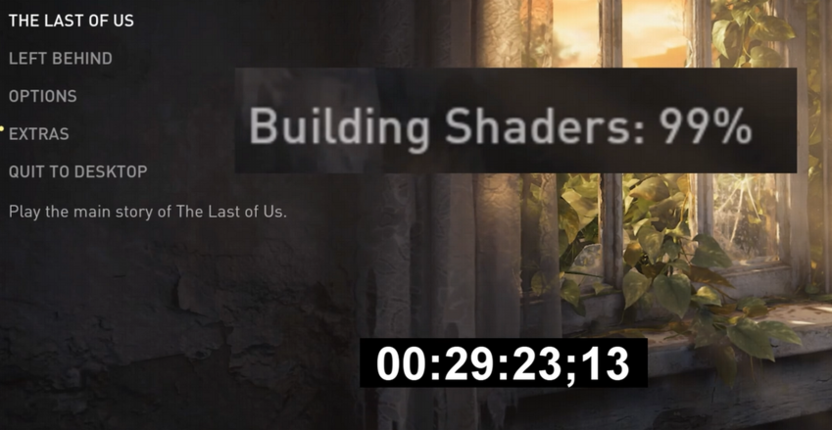
Для игр на движке Unreal Engine также полезно редактирование конфигурационных файлов. Откройте файл Engine.ini в папке установки игры и добавьте следующие строки для увеличения размера пула текстур:
[SystemSettings] r.Streaming.PoolSize=2048 r.Streaming.MaxTempMemoryAllowed=256
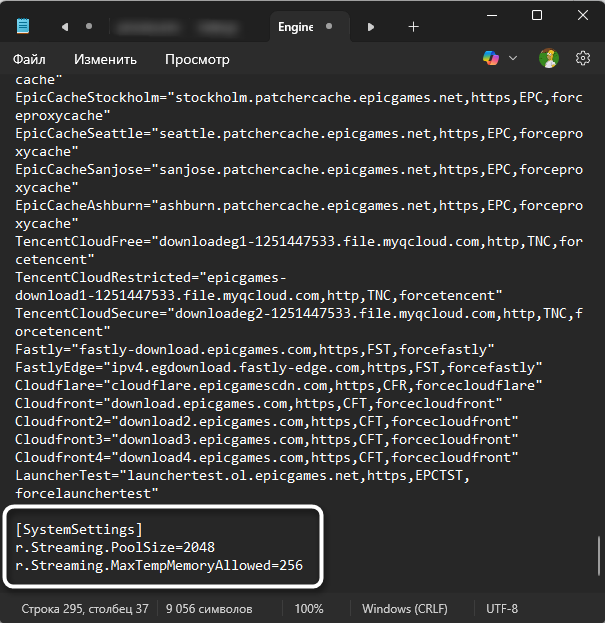
Эти настройки помогут игре эффективнее использовать доступную память для хранения текстур, что может существенно сократить время их подгрузки во время игры.
Очистка и обслуживание игровых файлов
Со временем игровые файлы могут фрагментироваться, а временные и кэш-файлы – накапливаться, что негативно влияет на скорость загрузки. Регулярное обслуживание игровых файлов поможет поддерживать оптимальную производительность.
В первую очередь стоит периодически проверять целостность игровых файлов через встроенные инструменты игровых платформ. В Steam эта функция доступна через контекстное меню игры в разделе «Свойства» - «Установленные файлы» - «Проверить целостность файлов игры». Аналогичные опции есть в Epic Games Launcher, EA App и других клиентах. Проверка исправит поврежденные файлы, которые могут вызывать увеличение времени загрузки или ошибки в игре.
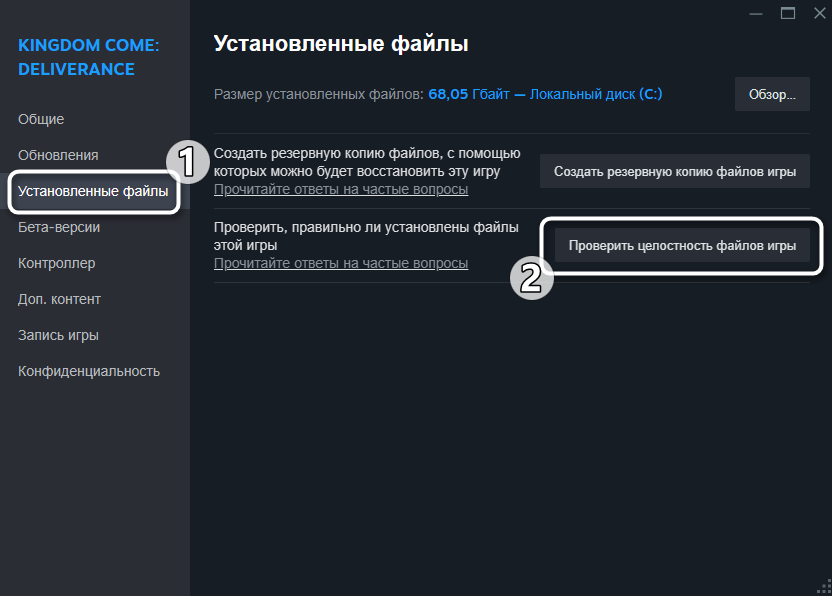
Регулярная очистка следующих элементов поможет поддерживать быструю загрузку игр:
-
Кэш шейдеров – временные файлы, создаваемые при первом запуске игры. Находятся в папке %temp% или в специальных папках игры (например, Steam\steamapps\shadercache).
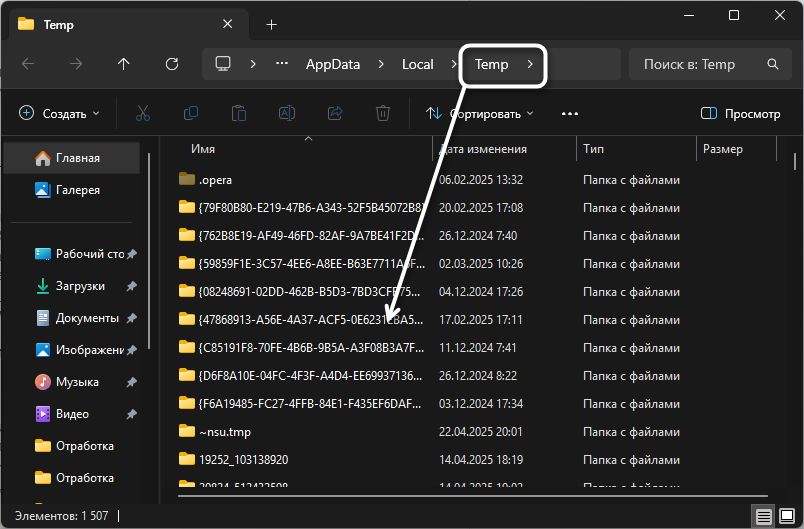
-
Резервные копии – после обновлений часто остаются в папках с названиями "_backup", "old" или "patch_temp".
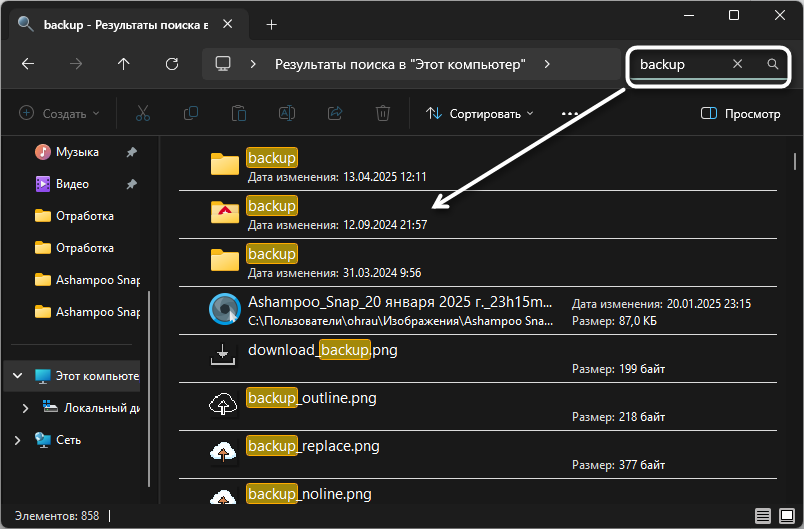
-
Временные файлы загрузок – промежуточные файлы, создаваемые во время загрузки обновлений.
-
Избыточные DLC и неиспользуемый контент – многие игры позволяют выборочно устанавливать дополнения.
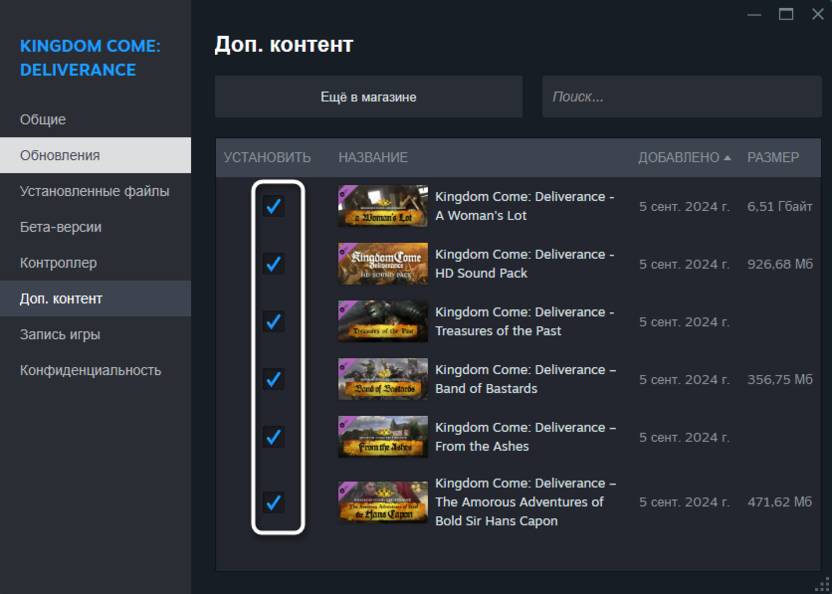
Некоторые игры также часто используют кэширование для ускорения работы. Некоторые проблемы с производительностью могут быть вызваны повреждением этого кэша. Ручная очистка кэша может помочь, но для каждой игры и платформы процедура своя. Например, для игр на движке Unreal Engine часто помогает удаление содержимого папки с шейдерами, а для игр Bethesda – сброс INI-файлов к стандартным значениям.
Некоторые популярные игры имеют собственные инструменты обслуживания. Например, в лаунчере Battle.net есть опция «Сканировать и восстановить», а многие игры имеют встроенную функцию «Сбросить настройки» или «Восстановить игру».
Оптимизация дисковой подсистемы Windows
Windows 11 предлагает несколько инструментов для оптимизации работы дисков, которые могут повлиять на скорость загрузки игр. Встроенная утилита «Оптимизация дисков» (ранее известная как «Дефрагментация») по-разному работает с HDD и SSD. Для SSD она выполняет команду TRIM, а не дефрагментацию, что помогает поддерживать производительность накопителя.
Для доступа к этой утилите и оптимизации дисков:
-
Нажмите Win + E, чтобы открыть «Проводник». Щелкните правой кнопкой на диске и выберите «Свойства».
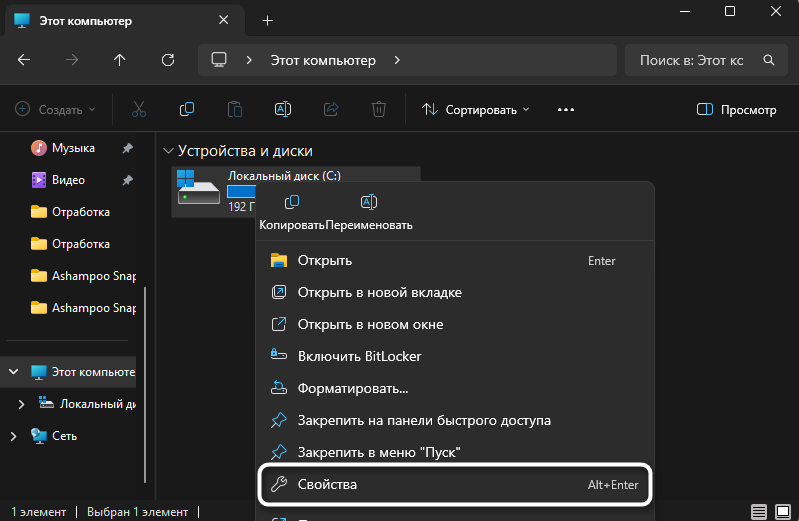
-
Перейдите на вкладку «Сервис» и нажмите «Оптимизировать».
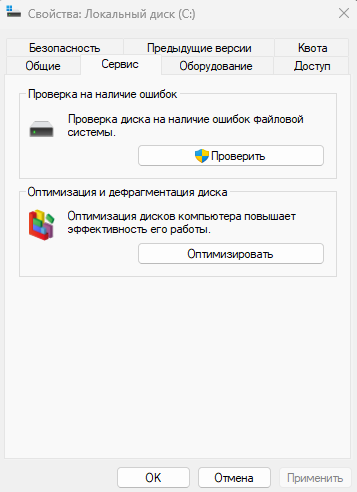
-
В открывшемся окне выберите нужный диск и нажмите «Оптимизировать».
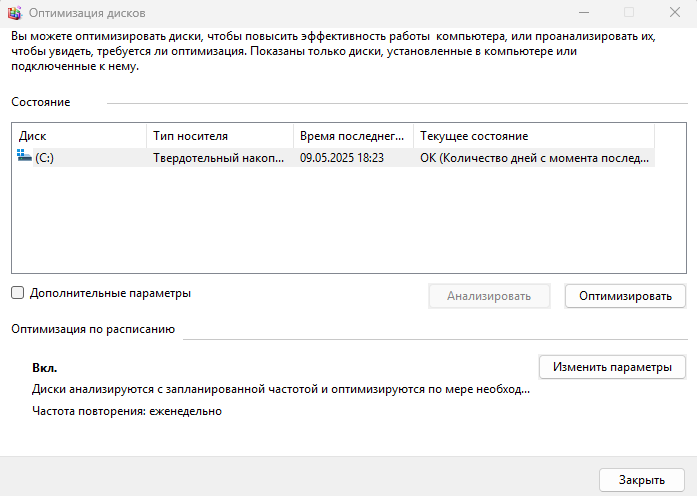
Windows 11 автоматически определяет тип накопителя и применяет соответствующую операцию. По умолчанию оптимизация SSD выполняется еженедельно, и этого достаточно для большинства пользователей.
Служба индексирования Windows может влиять на производительность диска при активной работе. Хотя она полезна для быстрого поиска файлов, постоянное обновление индекса может создавать дополнительную нагрузку на диск. Если вы редко используете поиск по содержимому файлов, можно ограничить индексирование только основными папками или полностью отключить для дисков с играми. Для настройки индексирования:
-
Откройте «Панель управления» – «Параметры индексирования».
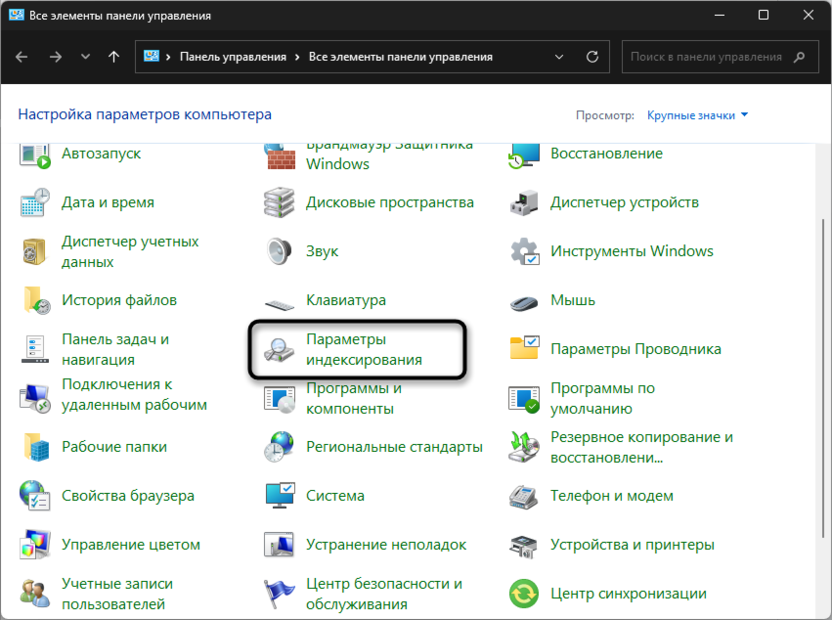
-
Нажмите «Изменить» для выбора индексируемых расположений.
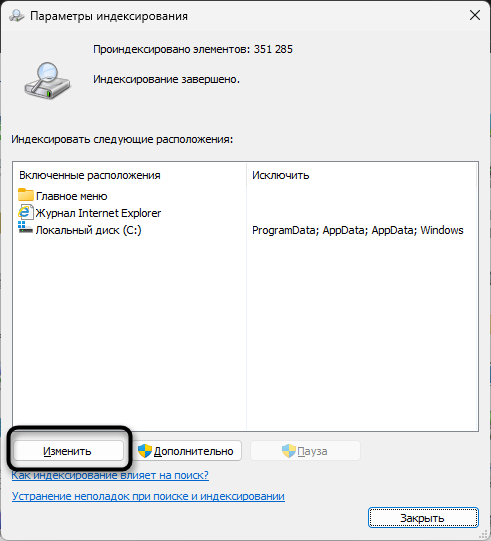
-
Снимите флажки с дисков или папок с играми.
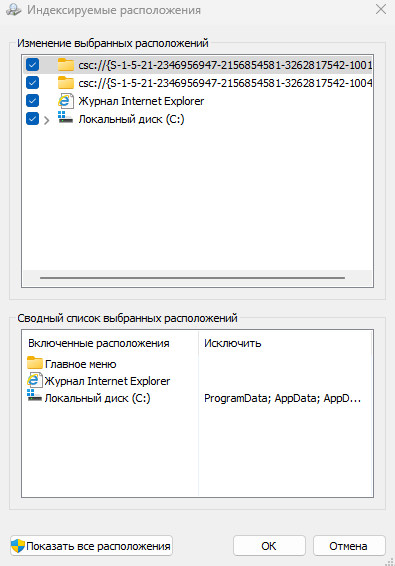
Помимо стандартных инструментов Windows, существуют специализированные программы для оптимизации работы дисков. Например, Samsung Magician для SSD Samsung или Intel Storage Executive для SSD Intel позволяют более тонко настраивать параметры накопителей, обновлять прошивку и мониторить состояние диска.
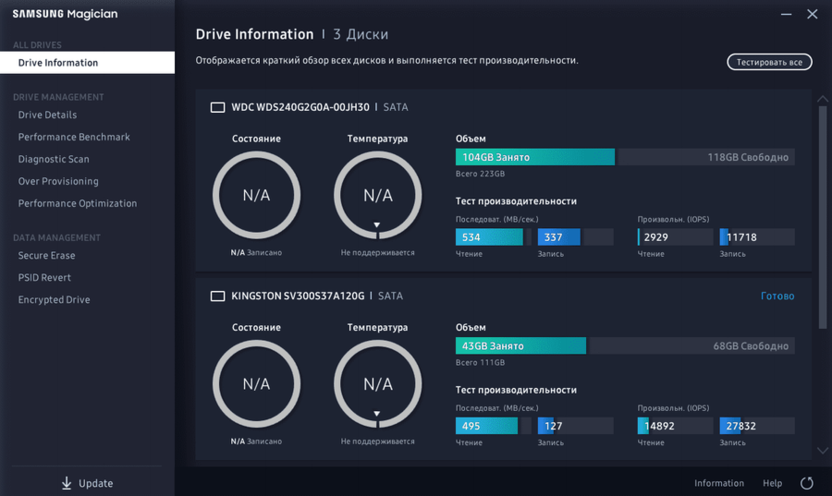
Используйте программы только от производителя вашего SSD, чтобы избежать проблем с совместимостью.
Аппаратные улучшения для максимальной скорости загрузки
Если вы серьезно относитесь к минимизации времени загрузки игр, несколько аппаратных улучшений могут дать заметные результаты. Инвестиции в правильные компоненты окупятся улучшенным игровым опытом и сэкономят ваше время.
Первое и самое важное улучшение – это переход на более быстрый SSD, если вы еще используете HDD или устаревший SATA SSD. Вот как различаются типы накопителей по скорости загрузки игр:
- HDD (7200 об/мин): 80-150 МБ/с – базовый уровень, долгие загрузки.
- SATA SSD: 500-550 МБ/с – в 3-5 раз быстрее HDD.
- PCIe 3.0 NVMe SSD: 2000-3500 МБ/с – в 2-3 раза быстрее SATA SSD.
- PCIe 4.0 NVMe SSD: 5000-7000 МБ/с – в 1,5-2 раза быстрее PCIe 3.0.
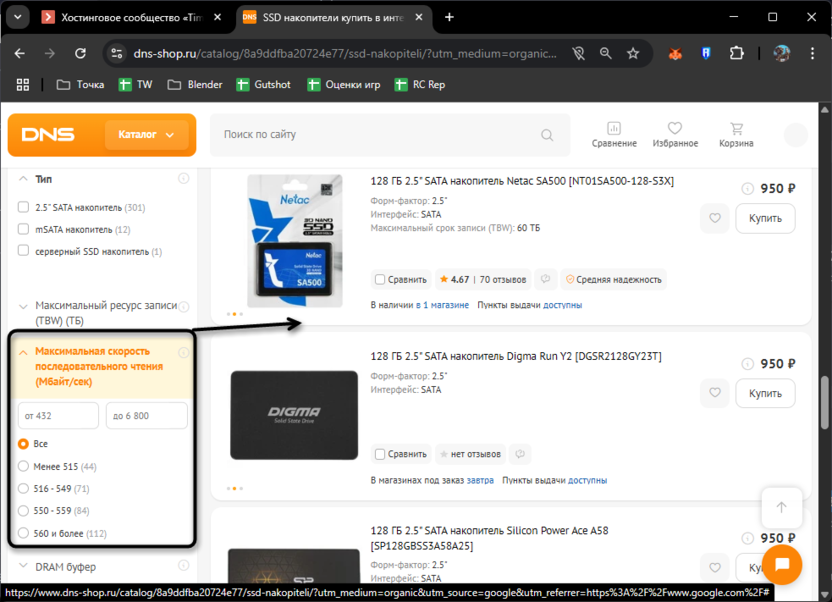
Разница между PCIe 3.0 и PCIe 4.0 NVMe SSD может быть не так заметна в большинстве текущих игр, но становится существенной в новейших проектах с поддержкой DirectStorage.
Объем оперативной памяти также влияет на скорость загрузки игр. За последние годы требования к памяти значительно выросли:
- 8 ГБ – минимум для современных игр, частые подгрузки с диска.
- 16 ГБ – оптимально для большинства современных игр.
- 32 ГБ – рекомендуется для требовательных игр и мультизадачности.
- 64 ГБ и более – избыточно для игр, но полезно для профессиональных задач.
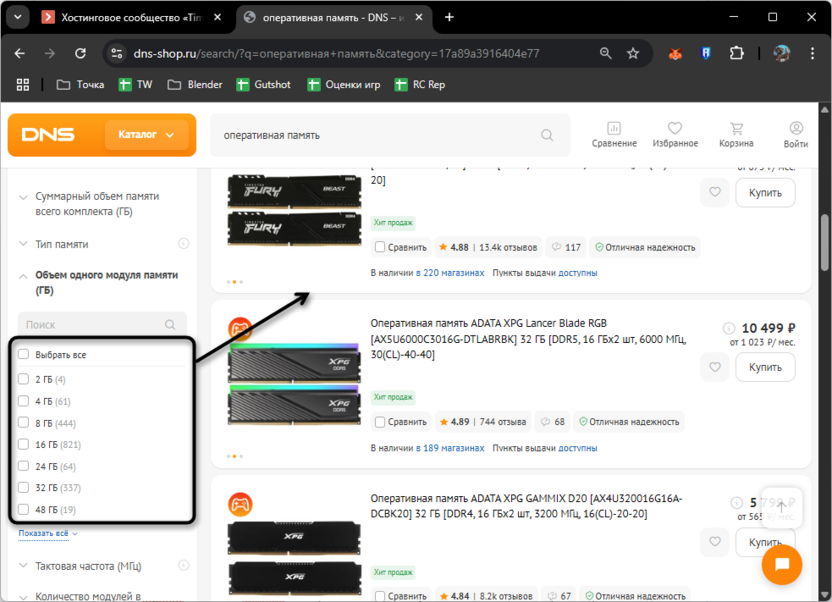
При этом важна не только емкость, но и скорость – память с высокой частотой и низкими таймингами может заметно ускорить загрузку игровых данных.
Если вы уже используете NVMe SSD, но он подключен через плату расширения PCIe, проверьте, в какой слот она установлена. Слоты PCIe на материнской плате могут иметь разную пропускную способность (x1, x4, x8, x16). Для максимальной производительности NVMe SSD должен использовать слот с не менее чем 4 линиями PCIe (x4).

Некоторые материнские платы поддерживают технологии кэширования SSD, такие как Intel Optane или AMD StoreMI. Эти решения используют небольшой, но сверхбыстрый SSD или память Optane для кэширования часто используемых файлов с более медленного накопителя. Даже если у вас ограниченный бюджет, такой гибридный подход может существенно ускорить загрузку ваших любимых игр.
Узконаправленные решения для конкретных проблем
Помимо общих методов оптимизации, существуют специфические решения для определенных проблем с загрузкой игр. Если вы столкнулись с увеличением времени загрузки после обновлений или в определенных ситуациях, следующие рекомендации могут помочь.
Если игра начала загружаться значительно медленнее после обновления, проблема может быть в конфликте с новыми драйверами или изменениями в самой игре. В таких случаях помогают следующие действия:
- Откат драйверов видеокарты к предыдущей стабильной версии.
- Проверка форумов игры на наличие известных проблем с последним патчем.
- Временное отключение вертикальной синхронизации и других графических эффектов.
- Запуск игры в режиме совместимости с предыдущей версией Windows.
Некоторые игры могут некорректно работать в фоновом режиме Windows, особенно если запущено несколько ресурсоемких приложений. В этом случае поможет:
-
Активация игрового режима Windows: «Параметры» – «Игры» – «Режим игры».
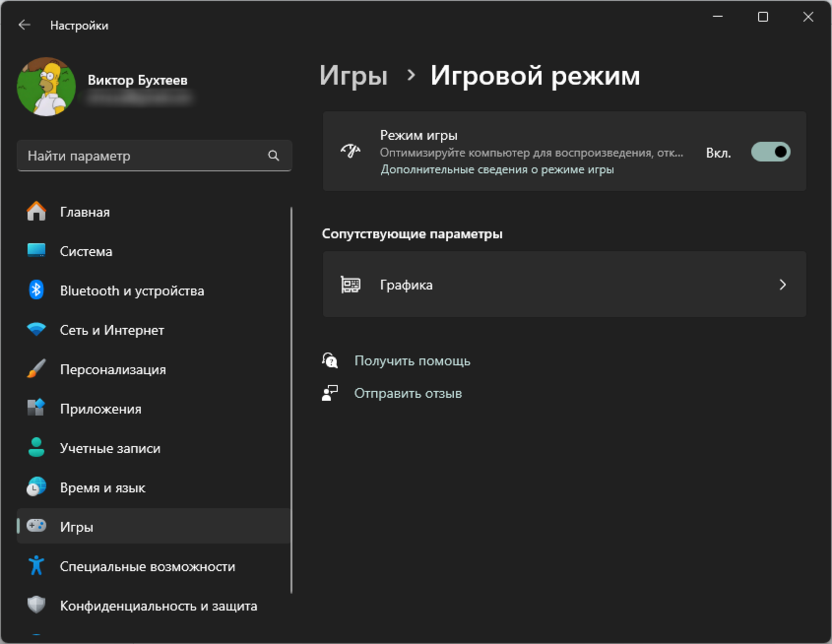
-
Установка высокого приоритета для игрового процесса через «Диспетчер задач».
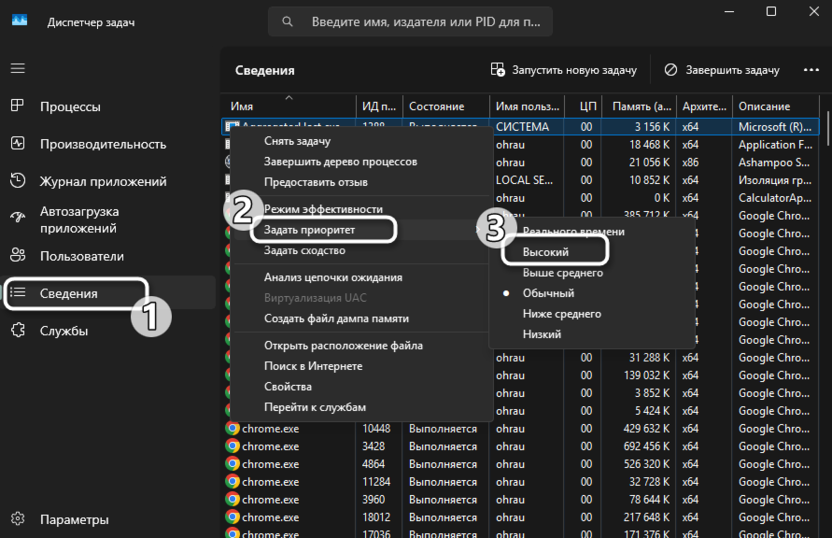
-
Отключение фоновых программ, особенно с оверлеями (Discord, Steam, Nvidia GeForce Experience).
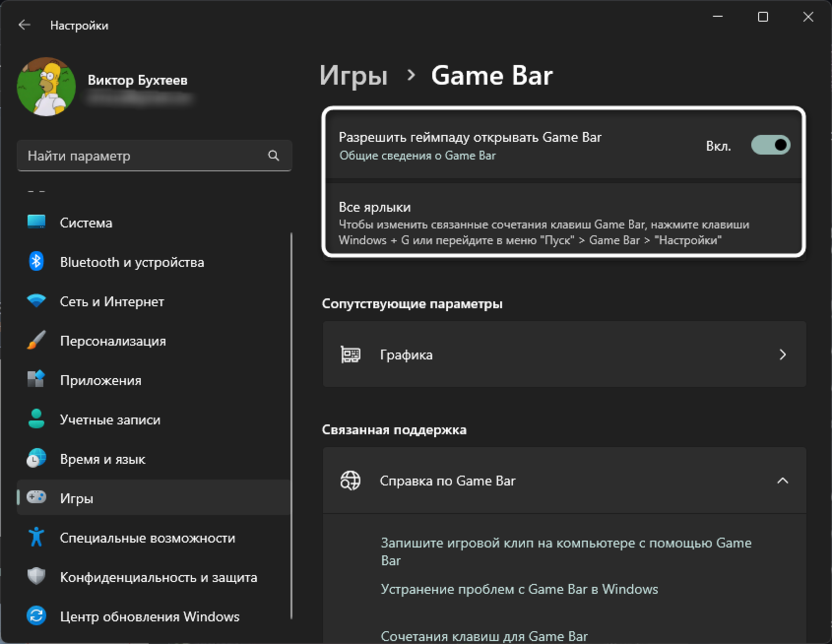
Для игр, использующих античиты и DRM-защиту, иногда наблюдаются проблемы с производительностью из-за постоянных проверок файлов. Убедитесь, что папки с игрой добавлены в исключения антивируса, а для игр на платформе Steam отключите функцию Steam Cloud, если она вызывает задержки при синхронизации сохранений.
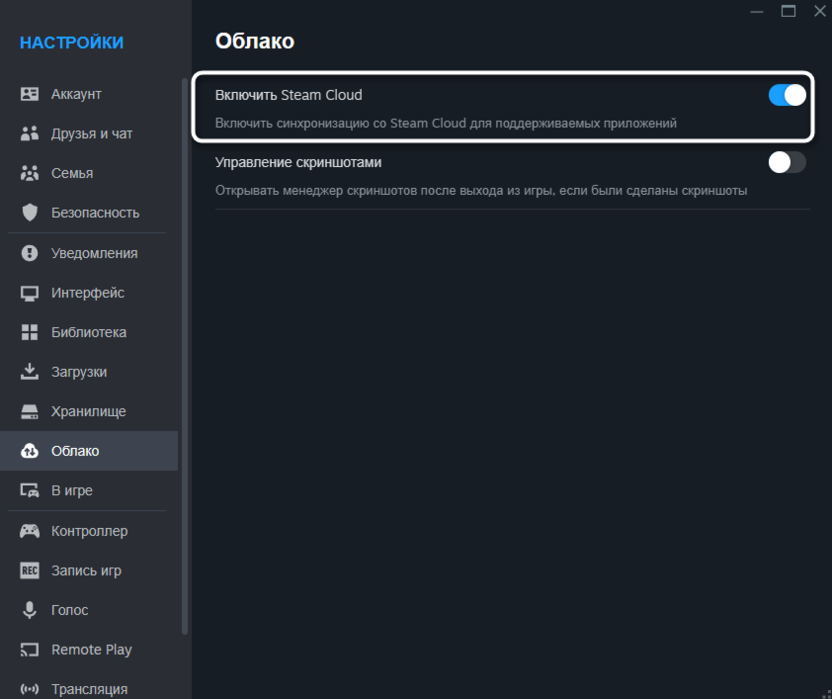
Иногда проблемы с медленной загрузкой вызваны не диском или системой, а самой игрой. Многие современные игры имеют встроенные бенчмарки и диагностические инструменты, которые помогают выявить узкие места в производительности.
Также обратите внимание на настройки разрешения текстур – чрезмерно высокое значение может значительно увеличить время загрузки даже при наличии мощного SSD, если видеопамяти недостаточно для хранения всех текстур в разрешении Ultra HD. также, не используется ли чрезмерно высокое разрешение текстур – оно может значительно влиять на время загрузки даже при наличии мощного SSD, если видеопамяти недостаточно для хранения всех текстур.
Заключение
Оптимизация скорости загрузки игр – комплексная задача, требующая внимания к нескольким аспектам компьютерной системы. Переход на SSD, особенно NVMe PCIe 4.0, дает наиболее заметный прирост производительности. Правильная настройка файла подкачки, использование DirectStorage в Windows 11 и рациональное размещение игр между накопителями также существенно влияют на время загрузки.
Регулярное обслуживание игровых файлов, оптимизация дисковой подсистемы Windows и выборочные аппаратные улучшения помогут поддерживать оптимальную скорость загрузки в долгосрочной перспективе. Не забывайте также о специфических настройках конкретных игр, которые могут значительно влиять на производительность.
Следуя рекомендациям из этой статьи, вы сможете минимизировать время, проведенное на экранах загрузки, и максимально насладиться игровым процессом без раздражающих пауз и задержек.





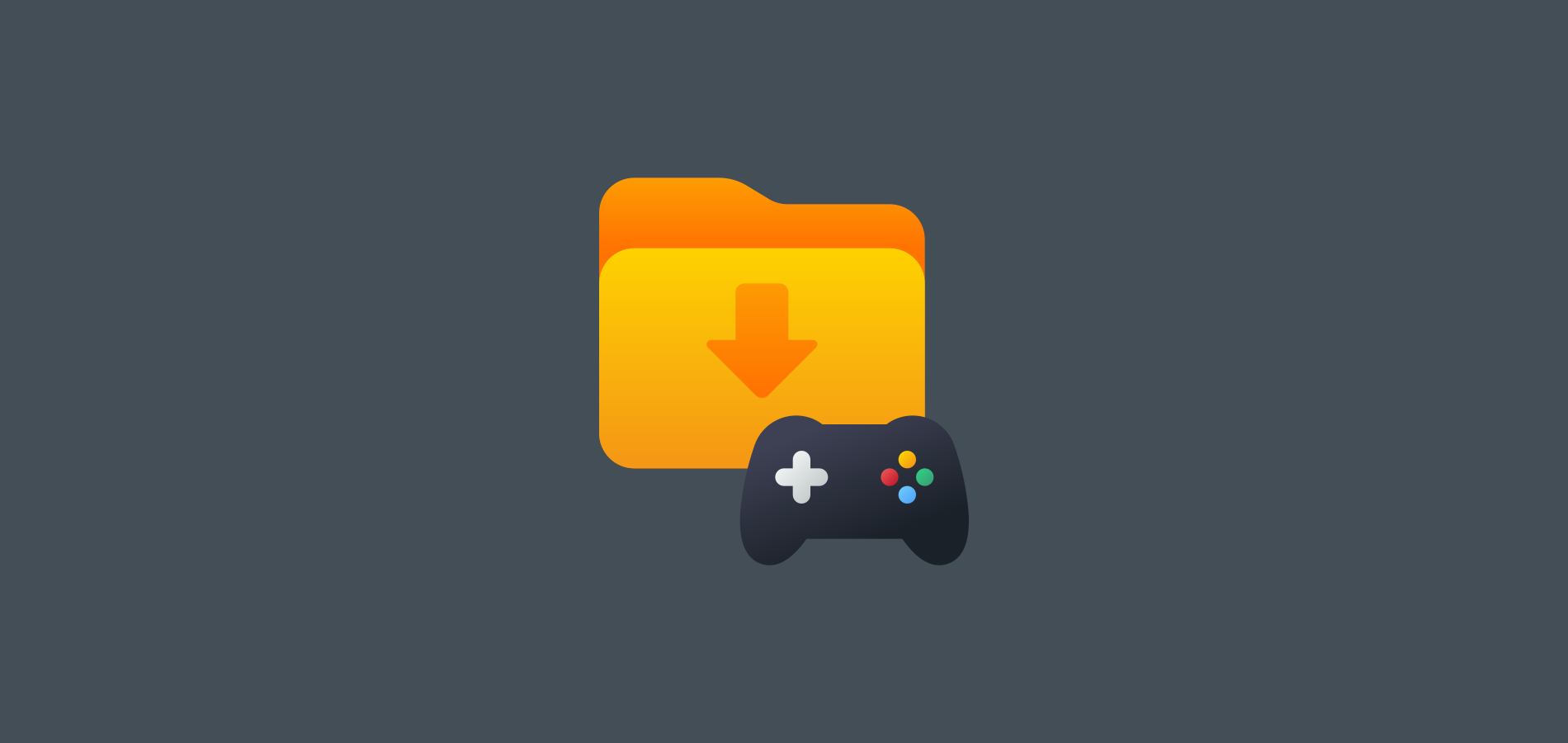

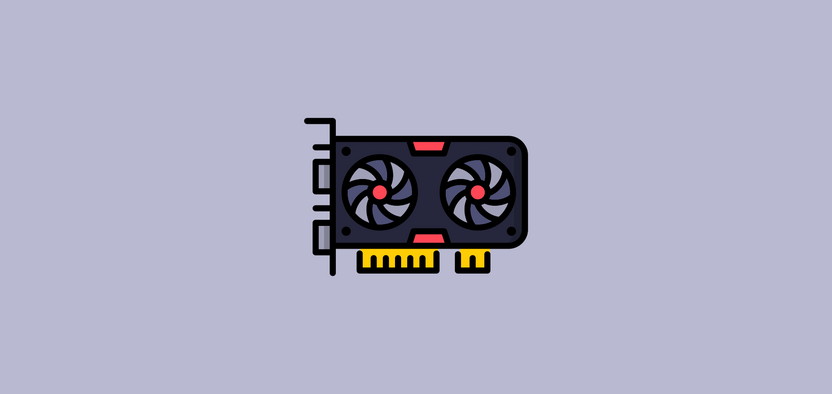



Комментарии